Како убацити фусноте и белешке у Ворд
Мајкрософт Офис Мицрософт реч канцеларија Јунак Реч / / March 19, 2020
Последњи пут ажурирано

Уметање фуснота и фуснота у Ворд документ може бити корисно за белешке или за цитирање других докумената. Ево како то урадити
Понекад може бити корисно додавање додатних белешки документима у програму Мицрософт Ворд. Ово се посебно односи на академско писање, где бисте можда желели да цитирате другу публикацију. Један од начина за то је уметање фуснота или фуснота у ваш документ.
Фусноте се појављују на дну сваке странице у вашем документу, а фусноте на крају вашег документа. Ево како да их убаците у Мицрософт Ворд.
Уметање фуснота у Мицрософт Ворд
Ворд већ дужи низ година нуди могућност додавања фуснота и финих белешки у Ворд документе, тако да би та упутства требало да делују у свим модерним верзијама софтвера.
Да бисте додали фусноту у Ворду, отворите документ и ставите свој трептајући курсор на тачку унутар вашег документа. Ако цитирате другу публикацију, то би обично било на крају реченице.
Овај положај постаје референтна тачка за фусноту. Да бисте додали фусноту, кликните на Референце> Убаците фусноту са траке траке.
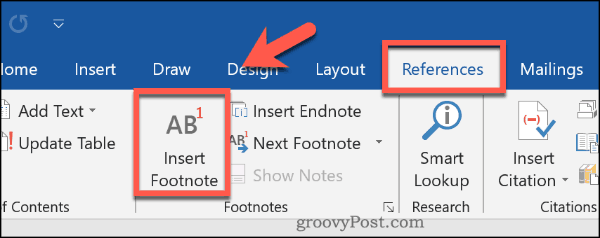
Фуснота ће бити убачена у овом тренутку. Мали натписни број ће бити постављен у референтној тачки, који ће одговарати броју у делу изнад подножја странице.
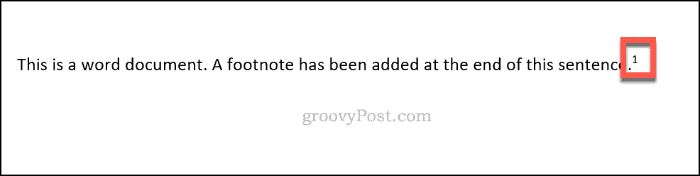
Свака додата фуснота ће се појавити на крају сваке странице, али ће се референтни бројеви користити узастопно током целог документа.
Овде можете додати напомену или цитирану референцу на коју се можете обратити.

Можете и да задржите показивач изнад референтног броја у вашем документу да бисте брзо погледали фусноту у прилогу.
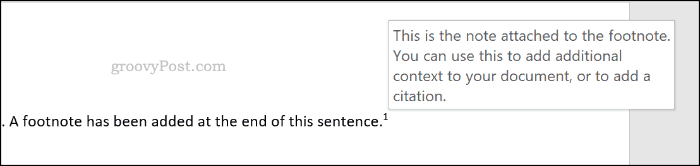
Да бисте заузврат прешли преко свих фуснота, кликните Референце> Следећа фуснота.
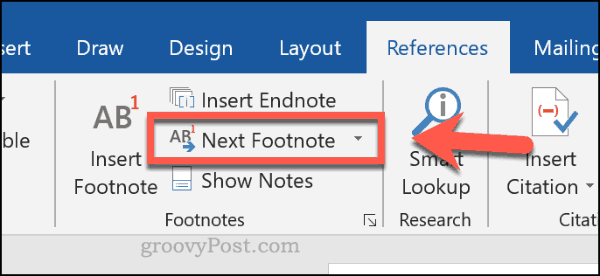
Уметање крајњих белешки у Мицрософт Ворд
Ако не желите да претрпавате сваку фусноту, уместо тога можете да користите крајње белешке. Они функционишу на сличан начин, уз надређену референтну тачку уметнуту у тачкама вашег документа.
За разлику од фуснота, белешке се појављују само на крају секције или на крају вашег документа ако не користите прекиде одељка. Да бисте их уметнули, отворите документ и ставите свој трептајући курсор на одговарајуће место.
Када сте спремни, кликните Референце> Уметање фусноте да убаците крајњу белешку.
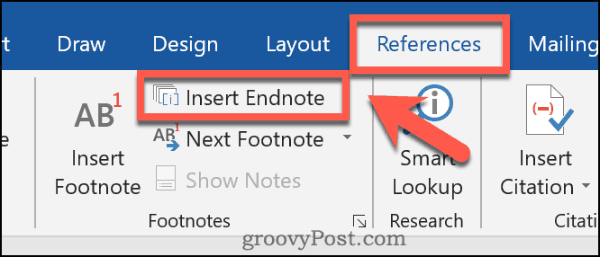
Као и фусноте, наредни број или слово надимка појавиће се поред ваше референтне тачке када се једном убаци. То ће одговарати броју или слову приказаном у вашим крајњим белешкама.

У одељку крајњих белешки можете додати белешку или цитирану референцу, поред одговарајућег броја или слова.
Ови бројеви или слова настављају се редовно током вашег документа.
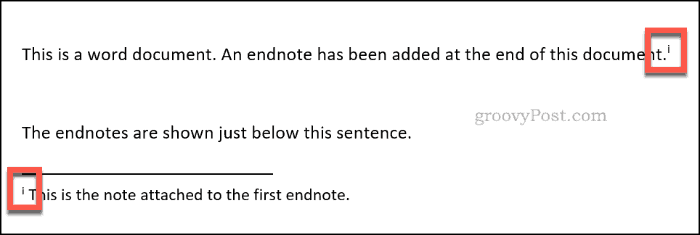
Можете и да задржите показивач изнад референтне тачке да бисте брзо погледали белешку или цитат приложен у феноти.
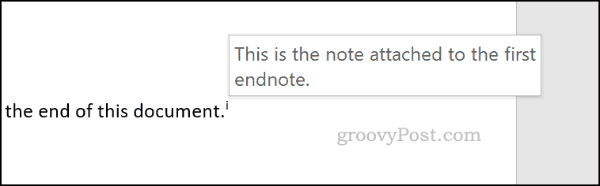
Да бисте прошли кроз сваку крајњу белешку, кликните на дугме са стрелицом поред Следеће фусноте дугме у Референце> Одељак за фусноте.
Одавде, кликните Нект Ендноте.
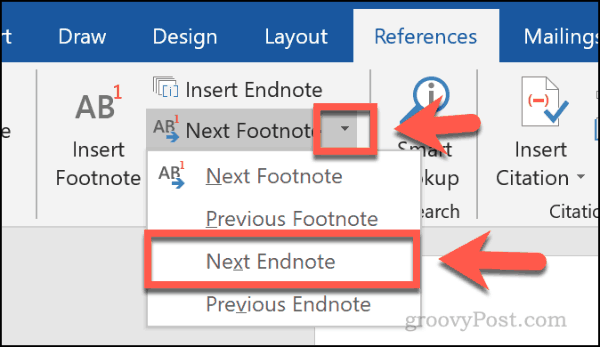
Како прилагодити фусноте и белешке
Можете да прилагодите начин на који се ваше фусноте и белешке појављују у програму Ворд. Могуће је променити натписне референце на бројеве, слова или симболе. Такође можете подесити где се фусноте или белешке појављују на вашем документу.
Да бисте то учинили, кликните на Референце и кликните на икона стрелице у доњем десном углу прозора Фусноте одељак.
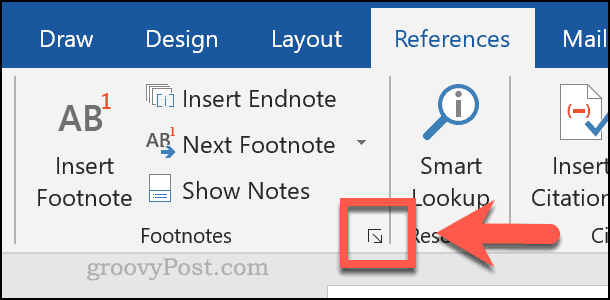
Притисните било који тастер за радио Фусноте или Енднотес на врху Фуснота и фуснота оквир за подешавања. То ће вам омогућити да започнете с променом одговарајућих поставки за сваку од функција.
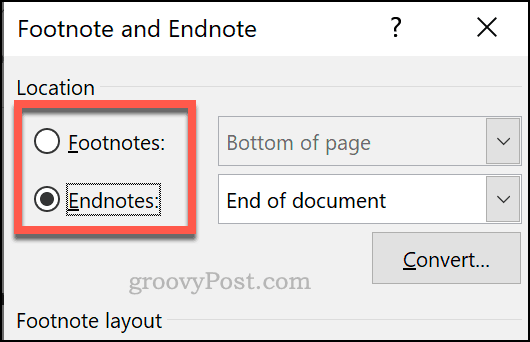
Да бисте променили наднаслове референци на бројеве, слова или симболе, изаберите опцију из Формат броја падајући мени.
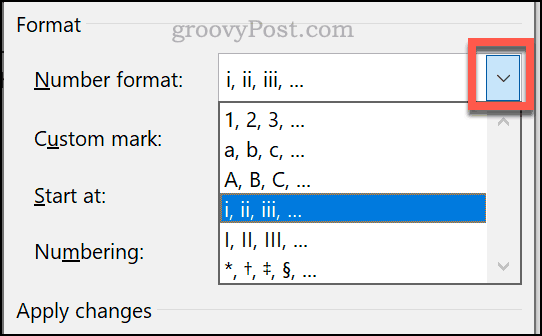
Можете да користите прилагођени симбол за фусноте или белешке кликом на Симбол дугме поред Прилагођена марка кутија.
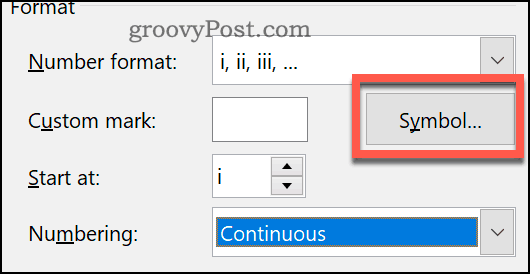
Ако бисте радије започели своје фусноте или фусноте у прилагођеној тачки, одаберите изабрано слово или број из Почети у кутија.
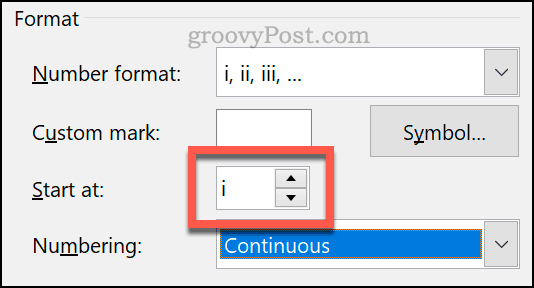
Ако бисте радије имали фусноте испод вашег уметнутог текста, а не на крају странице, одаберите Фусноте, а затим изаберите Дно странице или Испод текста из падајућег менија.
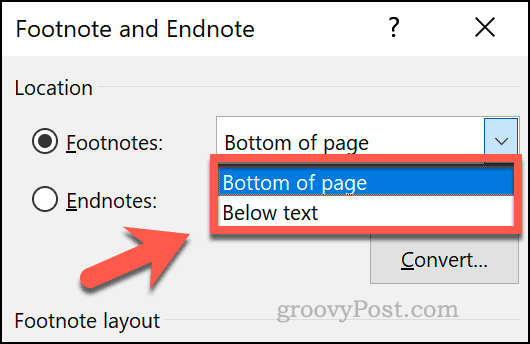
Ако желите да подесите крајње белешке на дну дела, а не на дну документа, изаберите Енднотес, а затим изаберите Крај одељка или Крај документа из падајућег менија.
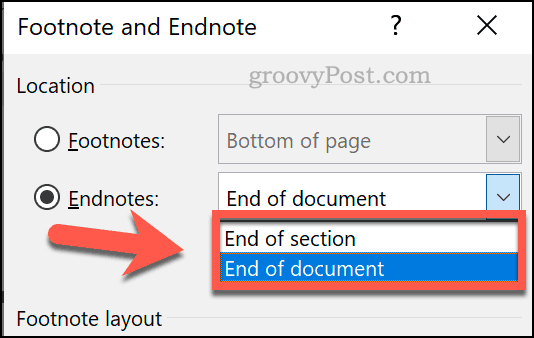
Кликните на Применити да примените измене које сте унели на свој документ.
Ефикасно коришћење речи
Коришћење фуснота и фуснота само су један од начина градње ефикасних вештина користећи Мицрософт Ворд. Ако пишете велики документ, можете пратите ваше промене у програму Ворд како би вам се омогућило лако пребацивање између верзија.
Ако сте забринути због ауторских права или желите да разјасните различите верзије докумената, такође можете додајте водени жиг у Ворд документе ви креирате



